Adobe PDF (kurz für Portable Document Format) ist heutzutage einer der gängigsten Dateitypen im Web. Wieso den? Ganz einfach, liebe Freunde: Ein PDF ist der einfachste Weg, die Formatierung jeder Art von Dokument beizubehalten. Nehmen wir zum Beispiel an, Sie erstellen einen Newsletter mit Microsoft Word und speichern ihn im Standard-Word-Format. Sie versenden Ihren Newsletter und die Hälfte der Leute, die versuchen, ihn zu lesen, verwenden NICHT Microsoft Word. Ein Großteil Ihrer Formatierung und harter Arbeit kann verloren gehen und das Dokument unlesbar machen. Indem Sie Ihr Dokument in eine PDF-Datei umwandeln, wird sichergestellt, dass alles genau so aussieht, wie es beim Ausfüllen war. Es ist ein einfaches Format, mit dem man arbeiten und Dateien konvertieren kann, und es gibt eine Vielzahl kostenloser Programme, mit denen man sie öffnen kann.
Der IRS ist ein großartiges Beispiel dafür, wo Sie auf ein PDF-Dokument stoßen können. Wenn Sie auf ihre Website gehen und versuchen, ein Formular oder eine Anleitung herunterzuladen, erhalten Sie eine PDF-Datei. Einige ihrer Formulare, zusammen mit denen, die auf Tausenden anderer Websites zu finden sind, können direkt online ausgefüllt werden. Diese verwenden eine Funktion namens Formularfelder, die es Ihnen ermöglicht, in ein Feld zu klicken (z. B. Ihren Namen oder Ihre Adresse einzugeben) und die richtigen Informationen vor dem Speichern einzugeben.
Es kann jedoch vorkommen, dass Sie ein PDF-Formular unterschreiben, datieren und an ein Unternehmen zurücksenden müssen, das beispielsweise für Ihre Versicherungs- oder Gesundheitsversorgung zuständig ist. Wenn Sie versucht haben, dies online zu tun, weil Sie das Dokument nicht ausdrucken, unterschreiben und scannen möchten, haben Sie vielleicht das Gefühl, mit dem Kopf gegen eine oder zwei Wände zu schlagen. Es kann ein Albtraum sein, es zunächst herauszufinden. Ich werde Ihnen jedoch zeigen, wie Sie dies in nur wenigen schnellen und einfachen Schritten erreichen können.
So laden Sie ein PDF-Dokument herunter, signieren es und senden es per E-Mail
Zuerst müssen Sie herunterladen Adobe Acrobat Reader DC kostenlos. Nachdem Sie das Programm installiert haben, öffnen Sie es und verwenden Sie dann die "Datei öffnen" Option, um Ihr PDF auszuwählen, das Sie bereits aus Ihrer E-Mail auf Ihrem Computer oder Laptop gespeichert haben sollten.
Schauen Sie bei geöffnetem Dokument nach rechts und wählen Sie das „Ausfüllen und unterschreiben“ Möglichkeit. Klicken Sie in der eingeblendeten Symbolleiste auf das "Unterschrift" klicken und dann wählen "Signatur hinzufügen."
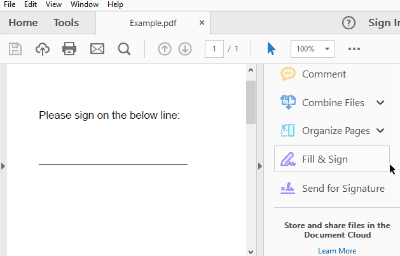
Es gibt drei Möglichkeiten, eine Signatur hinzuzufügen. Am einfachsten ist es, einfach Ihren Namen einzugeben und Adobe zu erlauben, ihn in eine „Signatur“ zu konvertieren. So wird es offensichtlich nicht aussehen IHRE Signatur – die Art und Weise, wie Sie Ihren eigenen Namen unterschreiben. Dies ist zwar für die meisten Zwecke legal und akzeptabel, aber nicht die sicherste Option.
Die zweite Methode besteht darin, mit der Maus oder dem Finger (wenn Sie ein Touchscreen-Gerät verwenden) Ihre Unterschrift selbst zu zeichnen und sie dann einzufügen. Ich habe diese Methode ausprobiert, bevor ich eine Maus verwendet habe. Lassen Sie mich nur Folgendes sagen: Ich habe meine Unterschrift nie so aussehen lassen, wie sie tatsächlich aussieht, wenn ich sie auf Papier schreibe… nicht einmal annähernd!
Die letzte Methode besteht darin, Ihren Namen physisch mit dunkler Tinte auf weißem Papier zu unterschreiben. Scannen Sie dieses Papier als Bild in Ihren Computer ein und laden Sie es dann mit den oben genannten Funktionen hoch „Signatur erstellen“ Funktion.
Wenn Sie mit der Erstellung Ihrer Signatur fertig sind, klicken Sie auf "Anwenden", um es dem Dokument hinzuzufügen. Achte darauf, dass du die Kiste behältst „Signatur speichern“ überprüft, damit Sie dieselbe Signatur in Zukunft für andere Dokumente wiederverwenden können. (Sie finden es schnell in der "Unterschrift" Menü, wenn Sie diesen Vorgang das nächste Mal durchlaufen müssen.) Platzieren Sie die Signatur an der richtigen Stelle im PDF von Klicken Sie mit der Maus darauf, halten Sie die linke Maustaste gedrückt und ziehen Sie die Signatur in die entsprechende Platz.
Nachdem Sie das Dokument signiert haben, speichern Sie es auf Ihrem Computer, indem Sie auf klicken "Datei" in der oberen linken Ecke und wählen Sie dann "Speichern." Geben Sie der Datei einen beliebigen Namen und speichern Sie sie an einem Ort, an den Sie sich erinnern werden. Gehen Sie zurück zu Ihrer E-Mail und fügen Sie sie in einer Antwort an denjenigen an, der Ihnen das Dokument zuerst gesendet hat – und Sie sind fertig!
Ich weiß, dass dies schwierig und zeitaufwändig erscheinen mag, wenn man nur die Anweisungen durchliest, aber das ist es wirklich nicht. Es dauert nur wenige Augenblicke, Ihre Signatur einzurichten und zu speichern. Sobald Sie das getan haben, ist die halbe Miete gewonnen!